发布时间:2015-02-27 13: 55: 41
使用度量工具可以方便快捷地测量出对象的水平、垂直距离以及倾斜角度等。其中,平行度量工具可以绘制倾斜的尺寸标注。本教程将带大家了解CorelDRAW X7软件中平行度量工具的运用。
在工具箱中单击“平行度量工具”,其属性栏上显示相关选项。

各按钮功能分别为:
度量样式 :有四个度量线样式可选。
:有四个度量线样式可选。
度量精度 :选择度量线测量的精确度,可精确到小数点后10位。
:选择度量线测量的精确度,可精确到小数点后10位。
度量单位 :选择度量线的测量单位,CorelDRAW X7软件提供了21个测量单位。
:选择度量线的测量单位,CorelDRAW X7软件提供了21个测量单位。
显示单位 :在度量线文本中显示测量单位。
:在度量线文本中显示测量单位。
显示前导零 :当值小于1时在度量线测量中显示前导零。
:当值小于1时在度量线测量中显示前导零。
度量前缀、度量后缀 :键入度量线文本的前后缀。
:键入度量线文本的前后缀。
动态度量 :当度量线重新调整大小时自动更行度量线测量。
:当度量线重新调整大小时自动更行度量线测量。
文本位置 :依照度量线定位度量线文本。
:依照度量线定位度量线文本。
延伸线选项 :自定义度量线上的延伸线。
:自定义度量线上的延伸线。
具体操作方法:在测量对象的边缘或任意位置按住鼠标左键后,移动鼠标至另一边缘点或位置再次单击鼠标,出现标注线;
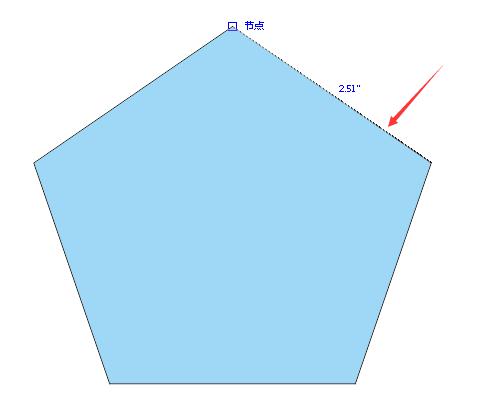
向任意一侧拖动标注线,调整好标注线与对象之间的距离后单击,软件系统将自动添加两点之间的距离标注。

关于CorelDRAW的更多内容可参考CorelDRAW官方网站。
展开阅读全文
︾